En primer lugar, a través de este post tutorial puede descargar de forma gratuita y también aprenderá cómo usar esta Plantilla de Inversión Simple en Excel. Esta hoja de cálculo ya está completamente lista para descargar y comenzar a usar. Por lo tanto, con ella podrá realizar una inversión a través de un valor inicial y valores incluidos cada mes. Por lo tanto, podrás crear una buena economía y saber cuánto rindió tu dinero.
Modelo de Plantilla de Inversión Simple en Excel para Download Gratuito
Esta hoja de cálculo es muy sencilla, pues a través de una tasa que puedes cambiar manualmente, esta tasa se reflejará cada mes en tu inversión, teniendo así un total global de todas las cantidades invertidas cada mes.
Descargue la hoja de cálculo para seguir el tutorial a continuación:
¿Como Usar la Plantilla de Inversión Simple en Excel?– Paso a Paso:
Primero, vea en la imagen de abajo, que tenemos la primera hoja de nuestra plantilla de inversiones.
Ahora veremos las siguientes columnas:
Inversiones
En la hoja de inversión es donde registrarás todas las cantidades necesarias, para saber cuánto rindió tu dinero entre cada mes.
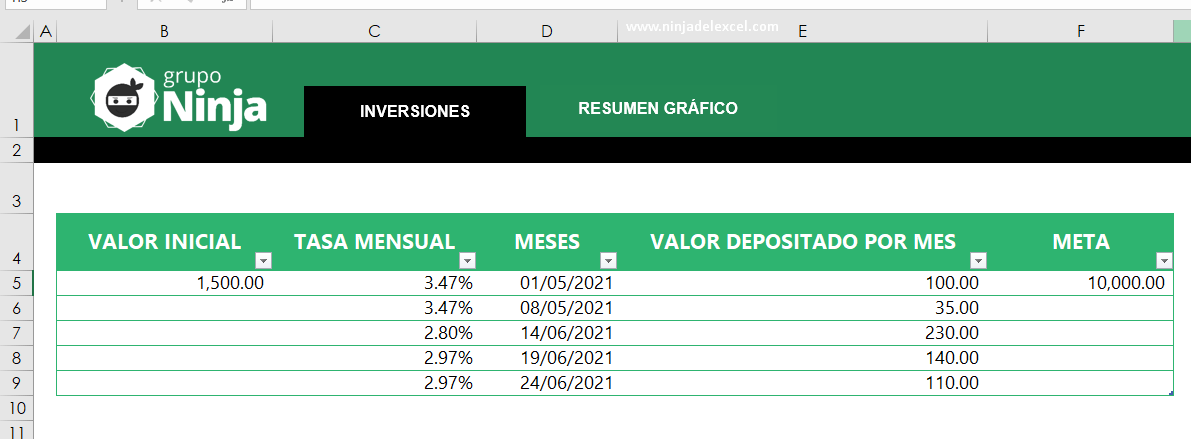
- Valor Inicial: Ingrese en esta columna el valor inicial con el que comenzará su inversión.
- Tasa Mensual: Ingrese la tasa mensual de acuerdo con su banco virtual. Esta tasa puede variar dependiendo del porcentaje que su banco incluya cada mes. Así que puede ser que en ese mes la tarifa sea igual al mes anterior o diferente, esto también puede ser por día. (Importante verificar la tasa por cada inversión realizada mensual o diariamente.
- Meses: Registre la fecha de la inversión realizada.
- Valor Depositado por Mes: Ingrese la cantidad depositada para la fecha. (Recordando que esta cantidad se puede depositar por mes o por día, entonces su elección).
- Meta: Pon una meta a alcanzar, este valor será tu meta en el transcurso de tu inversión.
Reciba Contenido de Excel
Registre su E-mail aquí en el blog para recibir de primera mano todas las novedades, post y video aulas que posteamos.
¡Su correo electrónico está completamente SEGURO con nosotros!
Es muy importante que me agregues a la lista de tus contactos para que los siguientes E-mails no caigan en el spam. Agregue este: E-mail: [email protected]
Resumen Gráfico
Pulsando sobre el botón de resúmenes gráficos, veremos esta hoja, aquí podremos ver los totales globales de la inversión realizada y comprobar si hemos alcanzado el objetivo o no.
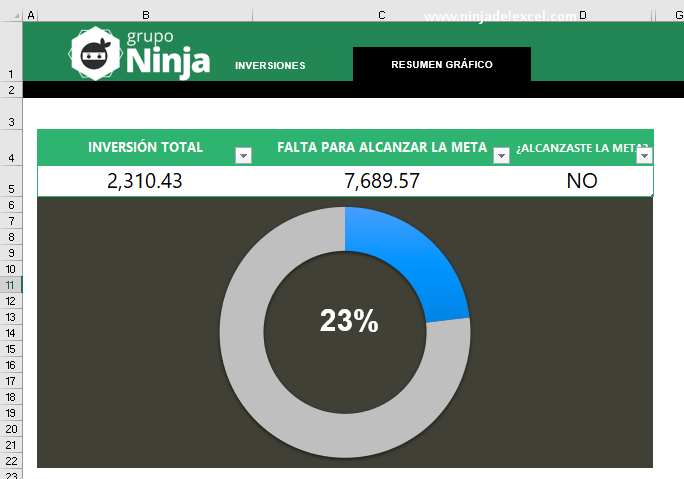
Entendiendo las Columnas y Gráfico
- Inversión Total: En esta columna, podrá verificar el total de cuánto ganó su dinero invertido, durante todos los días y meses que se registraron en la hoja de inversión.
- Falta para Alcanzar la Meta: Aquí, muestra el valor de cuánto queda para alcanzar su meta.
- ¿Alcanzaste la Meta?: Y en esta columna, identificarás si has alcanzado la meta o no.
- Gráfico de porcentajes: Este gráfico muestra cuánto porcentaje le falta para alcanzar su objetivo y cuánto ha logrado hasta ahora. Si obtiene el 100% o más que eso, será totalmente azul, 100%, 120%, 132%, etc.
- Color Azul del Gráfico: Muestra cuánto porcentaje de objetivos ya has logrado.
- Color Gris del Gráfico: Muestra cuánto porcentaje objetivo falta para completar su objetivo final.
Conclusión sobre la Plantilla de Inversiones Simples en Excel
Para terminar, viste que es bastante sencillo usar esta tabla. Porque con ella puedes incluir las diversas cuotas que se cobran por mes, o por día e incluir las fechas de tus inversiones y valor recurrente. Es decir, tener un resumen bien explicativo de cuánto le rindió su dinero depositado.
Curso de Excel Básico, Intermedio y Avanzado:
Pronto, ¡Cursos de Excel Completo! Continúa leyendo nuestros artículos y entérate un poco más de lo que hablaremos en nuestra aulas virtuales.
 Si llegaste hasta aquí deja tu correo y te estaremos enviando novedades.
Si llegaste hasta aquí deja tu correo y te estaremos enviando novedades.
¿Qué esperas? ¡Regístrate ya!
Accede a otros tutoriales de Excel
- Mostrar Dos o más Planillas al Mismo Tiempo en Excel – Ninja del Excel
- Como Importar Planillas de Excel a Google Sheets – Ninja del Excel
- Contar Palabras o Números en Excel – Ninja Del Excel
- Menú desplegable en Excel – Paso a Paso – Ninja del Excel
- Como Crear una Planilla en Excel (Guía completa) – Ninja del Excel
- Estandarizar el Formato de Texto en Google Sheets – Ninja del Excel

















